こんにちは!サブ管理人です。2020年5月末に契約をして入手しました楽天モバイル「Rakuten mini(楽天ミニ)」のホワイト。入手したときのブログはこちらです。
それが「Rakuten Mini」の一部で対応周波数帯の変更により、新しいRakuten Miniと交換してもらうことになりました。そのことと、新しいRakuten MiniにてeSIM再発行手続きをしましたことを書いてみたいと思います。
2020年6月末に楽天モバイルから下記のメールが来たとき、なんのこっちゃ??と思いました。
楽天モバイル株式会社が販売するスマートフォン「Rakuten Mini」の一部において、対応周波数帯の変更に伴う認証の取得および正しい番号の表記ができておりませんでしたので、お知らせいたします。なお、このたびの対応周波数帯の変更は海外におけるサービスの改善を目的としたものであり、変更前の周波数帯のご利用を前提としていた一部のお客様には影響が生じる場合がございますが、「Rakuten Mini」を楽天回線およびパートナー回線にてご利用いただく場合にはサービスへの影響はございません。
対応周波数帯の変更という部分は海外で使わないと別に関係ないのか・・と思ったもののやはり気になります。
「Rakuten Mini」のIMEI番号を調べる
まずは楽天モバイルから来たメールの内容を見ながら、手元のRakuten MiniのIMEI番号を確認することにしました。
1.対象製品
「Rakuten Mini」(ナイトブラック / クールホワイト / クリムゾンレッド)2.対象端末
本件の対象となる「Rakuten Mini」は以下の(1)と(3)の端末です。(2)の「Rakuten Mini」をお持ちのお客様におかれましては、正しい認証番号が表示されていますので、手続きは不要です。お客様のIMEI情報は、端末の「設定」→「端末情報」→「IMEI」からご確認いただけます。
(1)(2)(3)の端末の部分はIMEI番号が記載されています。私の場合は(3)の中に入っていたので対象端末に該当することになります。
対象端末だった場合は適合表示(技適マーク)のダウンロード等を行えばよいのですが、楽天モバイルから来たメールの最後に以下のことが書いてありました。
対象の「Rakuten Mini」をお持ちのお客様で、本件に関して、上記「2.対象端末」の(1)または(3)の端末をお持ちのお客様で、別の「Rakuten Mini」への交換をご希望される方は、2020年9月末までに当社のコミュニケーションセンターまでお申し出ください。
何と、別の「Rakuten Mini」への交換できるとの事。適合した新品と交換してもらえるなら、してもらおう!と思い、早速コミュニケーションセンターに電話をしました!
楽天コミュニケーションセンターに電話で交換手続き
電話にて”楽天モバイルから届いたメールの件”と”IMEI番号”を伝えると、スムーズに交換決定となりました。同じ機種の同じホワイトカラーできちんと対応周波数帯の変更に伴う認証の取得および正しい番号の表記済の新品に交換です。
電話の最後で「届いたら、eSIMの登録等ありますので、こちらのお電話にまたお電話ください」と案内されました。
さぁ、これで交換商品届くの待つのみとなりました。が、1ヶ月経ってもくる気配がない・・・どうなってるのかと、再度電話してみると「商品準備しており、10月半ば以降より順次発送となりますので、時間かかりますがお待ちください」とのこと。
急いでもいないので、そのまま気長に待つことにしました。
楽天モバイル「Rakuten Mini」交換商品が届いた!
2020年11月13日(金)にクロネコヤマトより届きました楽天モバイル「Rakuten Mini」の交換品!

「届いたら、楽天コミュニケーションセンターに電話ください」ということでしたので、早速電話してみました!
が、何度かけても、電話つながらず「「my楽天モバイル」からお困りごとでメッセージで相談できます」というSMSがくるばかり。
仕方ないのでSMSの指示通り「my楽天モバイル」からお困りごとでメッセージで相談してみましたが、そちらもなかなか返事がない。
困っていたら同梱されていたパックの中に「発送物および故障機の返却についてのご案内」が入っていることに気がつきました。その中に「交換品でのeSIMの登録方法についてはWebサイトをご確認ください」とQRコードが印刷されているのを発見!!
交換で入手したRakutenMini新品でのeSIMの登録方法をWebサイトの案内通りにやってみた
電話も繋がらないし、QRコードを読み取って自分でやってみることにしました!
上記ページに「Rakuten Miniの修理・交換のお手続き」の流れがあります。
今回はすでに電話で交換お願いをして、交換品も届いている状態なので「eSIMのアクティベーション」からやることになります。
代替機もしくは交換機がお手元に届きましたら、eSIMをアクティベーションするために、以下の手順に沿って初期設定を行ってください。
Rakuten Mini初期設定方法(製品交換の場合)を確認する
eSIMのアクティベーション手順
交換品として届いた、新しい方のRakuten Miniの電源を入れ、利用するWi-Fiを選び、接続します。


「アップデートを確認中」と出るので終わるまで待ちます。
「アプリとデータのコピー」と出たら、データの引継ぎとして使いますので「次へ」で進みます。


Googleアカウントでログイン→「画面ロックの設定」→4桁番号を設定→「PINの再入力」で再度同じ4桁番号を入力します。
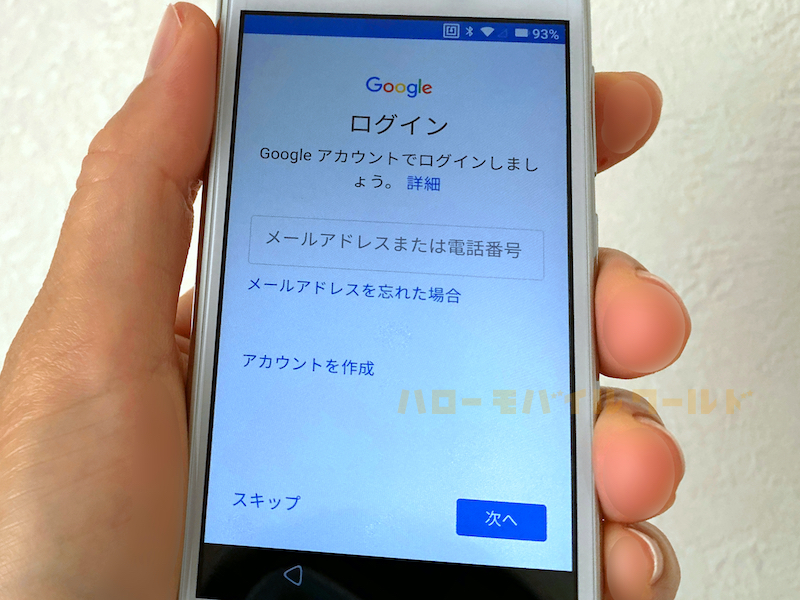

「通知」画面の設定→「その他の設定項目」フォントサイズ等お好みで設定→「最終の調整を行っています」→「位置情報収集の高速化」→「利用規約とプライバシーポリシー」と順番にでてきます。画面に出るまま進めていきました。
最後に「eSIMの設定」画面が出ます。今後は「my楽天モバイル」アプリで設定します。
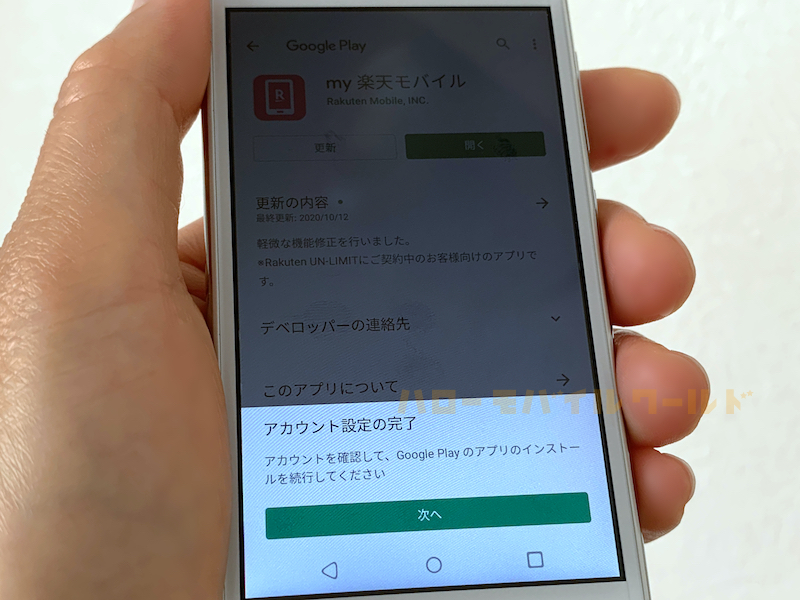
eSIMの設定を「my楽天モバイル」アプリでやってみる
QRコードの案内からここまで順調に進んできましたが、googleにログインして、画面に出る内容を確認しながら、google Playストアから「my楽天モバイル」アプリを入れた状態から少しwebの案内と異なりました。
「『申込番号#xxxxxxx』と番号をクリックして進む」と記載があったのですが、その番号が出なかったのです。
困ったなと思い、楽天モバイルの公式ホームページを参考にしてやってみました。
*2021年10月31日現在、当時参考にしたサイトは見れなくなっていました。楽天モバイル公式サイトのFAQで「eSIMの再発行を行う」などのキーワードで探して参考にしてください。以下のやり方も2020年6月の時のものになり、都度方法も変更になっているようです。
「my楽天モバイル」にログイン→右上の三本線をクリック→「メニュー」→「my 楽天モバイル」→「契約プラン」→「各種手続き」→「SIM交換」で進みます。
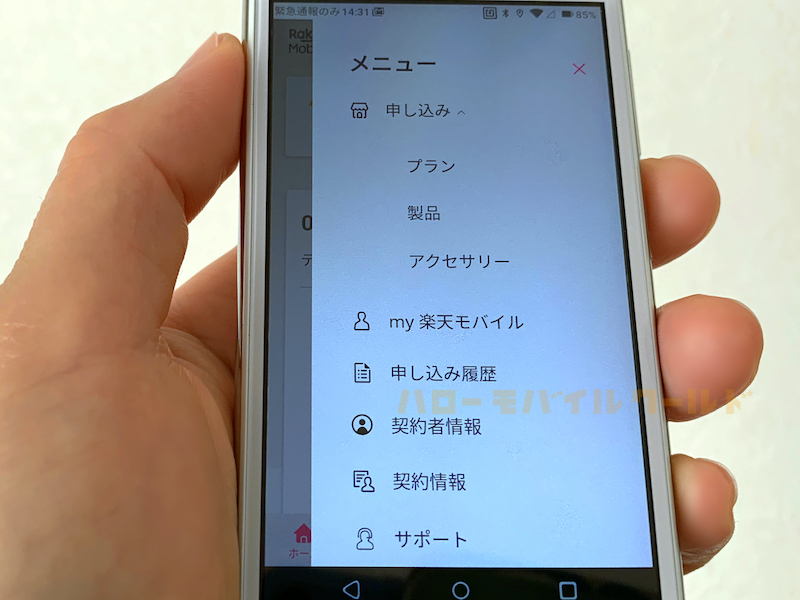

SIM交換・再発行理由を「その他」、SIMタイプを「eSIM」→「再発行を申請する」
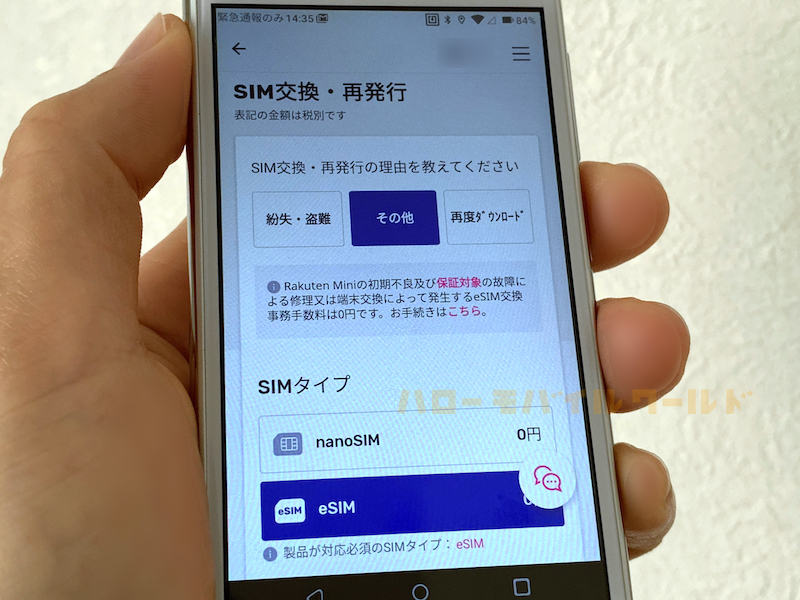
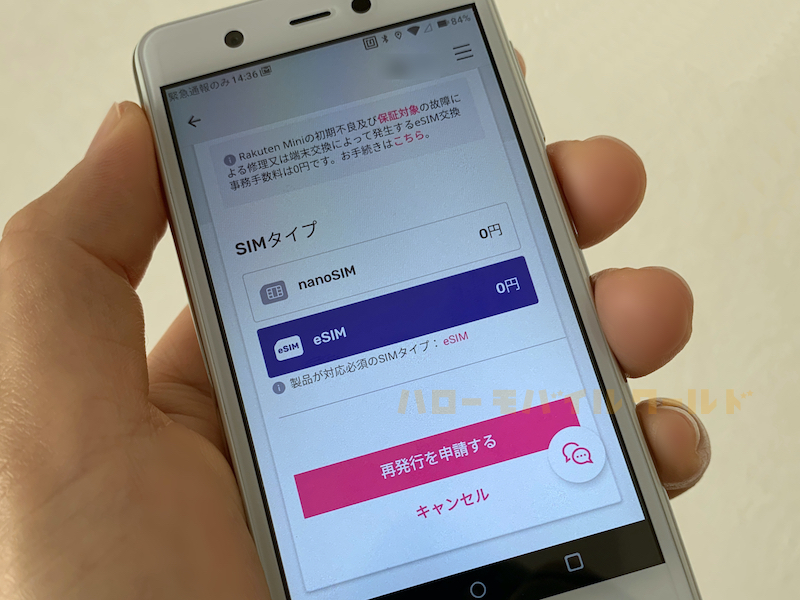
「お申し込み内容の確認」→「確定する」で進めます。
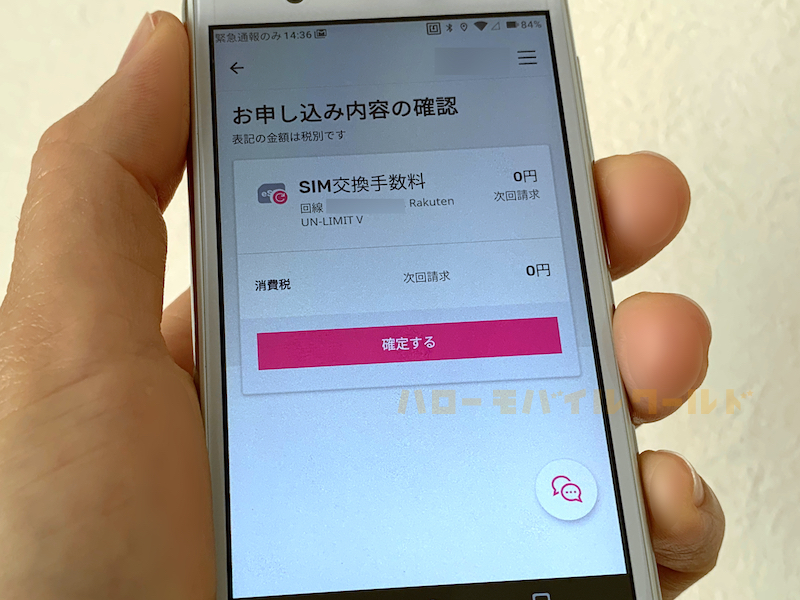
完了後、楽天モバイルよりメールが届きますので再度「my楽天モバイル」のアプリを立ち上げます。

すると「申込番号#xxxxxxx」が3つあり、一つだけすでに開通済みと書かれてありました。3つあるけどどうしたらいいの?と焦りました!
楽天公式サイトをよく見てみると”一番上の「申込番号」を選択してください。”と記載がありましたので、一番上の「申込番号#xxxxxxx」をクリック。
手続き中の申込番号はオレンジ色で「準備中」と表示されています。
「楽天回線の開通手続きを行う」→「my楽天モバイル モバイルネットワークに接続しますか?」→「接続」→「開通手続きが完了しました」と表示されました!!!
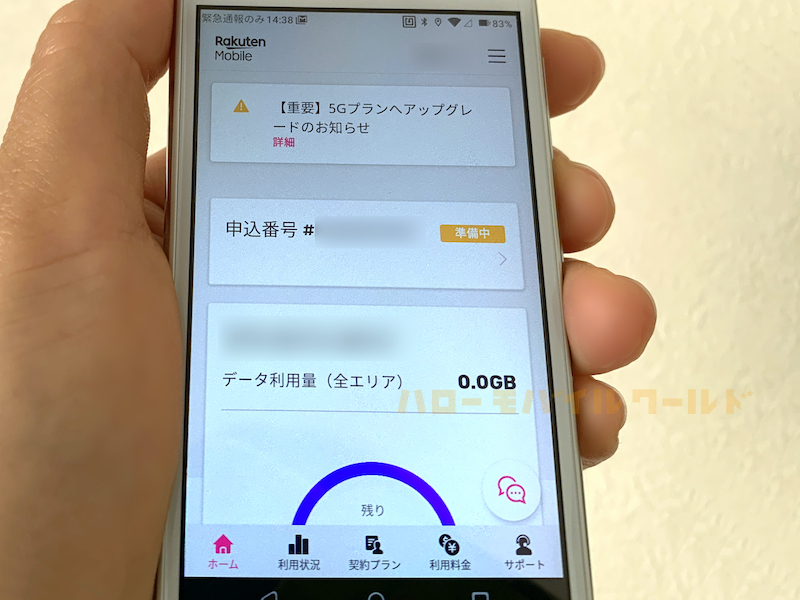
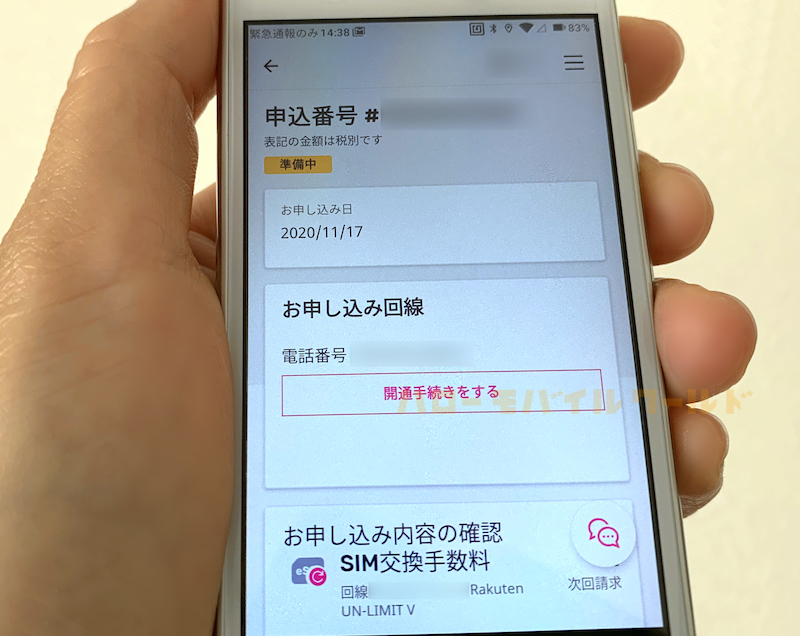
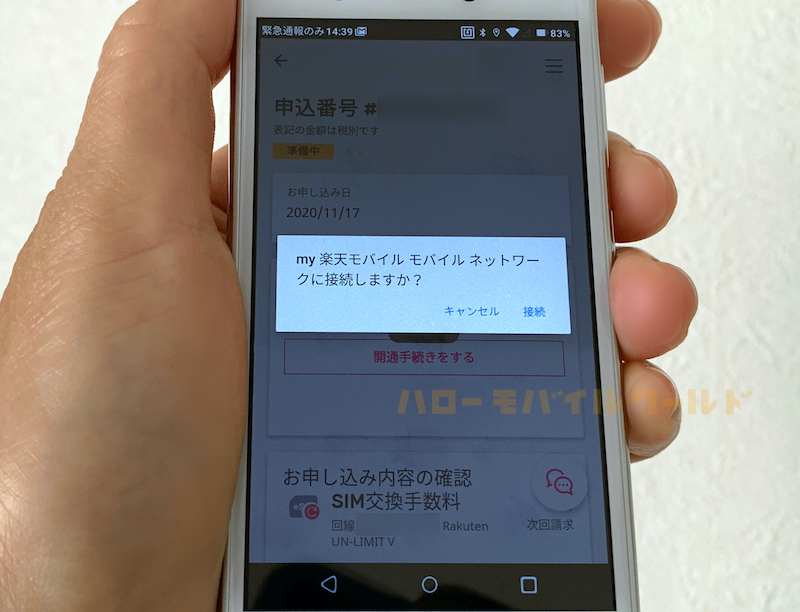
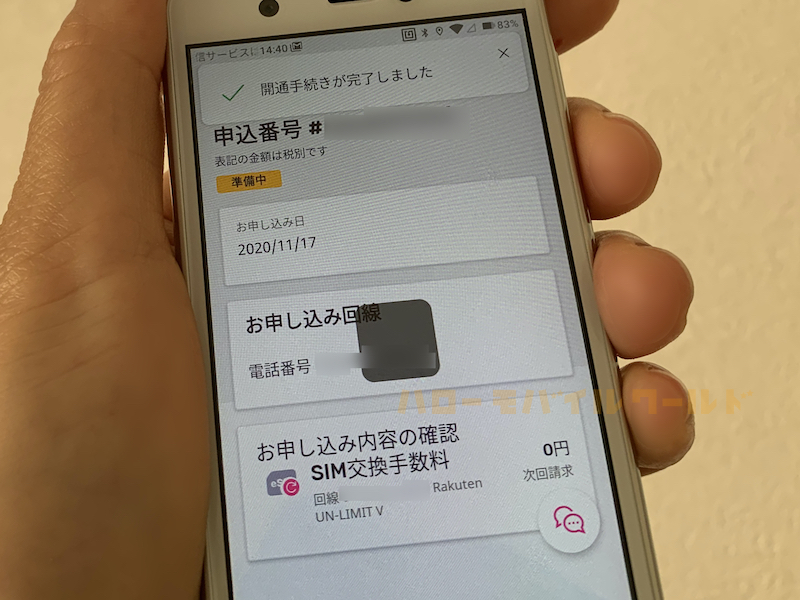
念のためメニューから申し込み履歴を確認すると、回線の設定が「開通済み」になっていました。申込番号もオレンジ色の準備中から緑色の完了になっています。
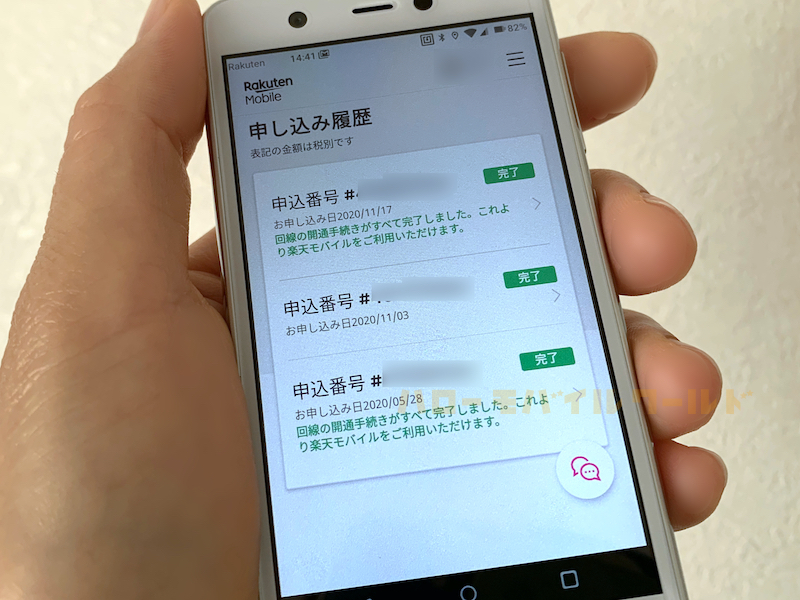
以上で無事完了です!!!インターネットが繋がるか、googleでyahoo!ニュースをみてみたり試しました。楽天通話の「楽天LINK」も自動的に履歴の引継ぎ完了されていました。
交換前のRakuten Miniの初期化
さて交換前のRakuten Miniはちゃんと楽天モバイルへ返却します。
その前に初期化が必要です!テザリングで使っていたくらいなので、特にアプリの移行等は今回はありません。ではやってみましょう!
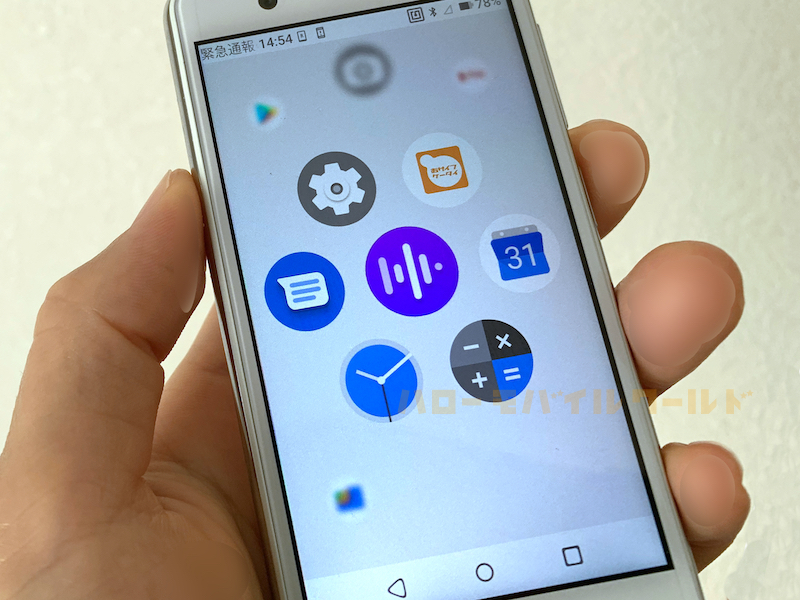
- 設定(歯車マーク)
- システム
- 詳細設定
- リセットオプション
- すべてのデータを消去
- ユーザーを選ぶ
- ロック画面解除のPINコードを入力
- すべて消去



以上ですべて完了です!古い方のRakuten Miniは交換品が届いてから14日以内に返却しないと違約金発生しますので、早めにご返却しました。梱包や緩衝材は新しいRakuten Miniが入っていた物をそのまま利用すると指示がありますのでその通りにいたしました。着払いなので料金発生しません。
eSIMの再発行なんて生まれて初めてしましたが、公式ページにわかりやすく書かれていたので、なんとかできました!
皆さんの参考になればいいなと思い、ブログにしてみました!


コメント